Sony XPeria XZ F8331 Instrukcja Obsługi
Strona 115
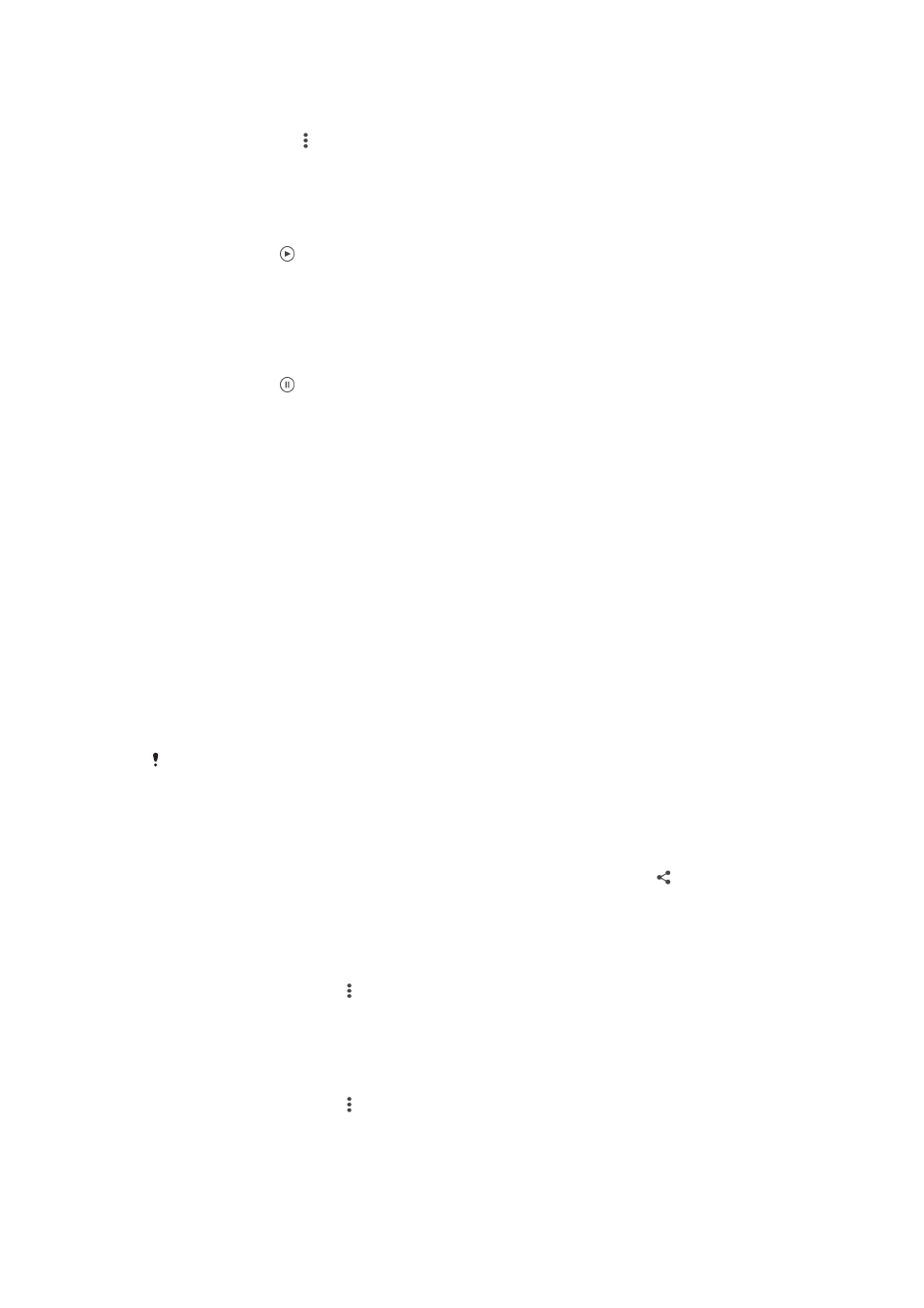
Jak obejrzeć pokaz slajdów ze swoich zdjęć
1
Podczas wyświetlania zdjęcia stuknij ekran, aby wyświetlić paski narzędzi,
a następnie stuknij >
Pokaz slajdów, aby rozpocząć wyświetlanie wszystkich
zdjęć z albumu.
2
Stuknij zdjęcie, aby zakończyć pokaz.
Jak odtworzyć nagranie wideo
1
W aplikacji Album znajdź i stuknij nagranie wideo, które chcesz odtworzyć.
2
Stuknij pozycję .
3
Jeśli elementy sterujące odtwarzaniem nie są wyświetlane, stuknij ekran, aby je
wyświetlić. Aby je ukryć, ponownie stuknij ekran.
Jak wstrzymać nagranie wideo
1
Podczas odtwarzania nagrania wideo stuknij ekran, aby wyświetlić elementy
sterujące.
2
Stuknij pozycję .
Jak przewijać film wideo do przodu i do tyłu
1
Podczas odtwarzania nagrania wideo stuknij ekran, aby wyświetlić elementy
sterujące.
2
Przeciągnij znacznik na pasku postępu w lewo, aby przewinąć do tyłu, lub w
prawo, aby przewinąć do przodu.
Jak wyregulować głośność nagrania wideo
•
Naciśnij górną lub dolną część klawisza głośności.
Udostępnianie zdjęć oraz nagrań wideo i zarządzanie nimi
Zdjęcia i nagrania wideo zapisane na urządzeniu można udostępniać. Można również
zarządzać nimi, wykonując różne czynności. Są między innymi dostępne opcje obsługi
zbiorów zdjęć, usuwania zdjęć oraz łączenia zdjęć z kontaktami. Jeśli na urządzeniu
zapisujesz dużą liczbę zdjęć, dobrze jest regularnie przenosić je na komputer lub do
pamięci zewnętrznej, aby ich niechcący nie stracić. W ten sposób zwalnia się też więcej
miejsca na urządzeniu. Więcej informacji można znaleźć w sekcji
przy użyciu komputera na stronie 43.
Kopiowanie, wysyłanie i przenoszenie elementów chronionych prawem autorskim może być
nieobsługiwane. Wysłanie niektórych elementów może być niemożliwe, jeśli rozmiar pliku jest
zbyt duży.
Jak udostępnić zdjęcie lub nagranie wideo
1
Znajdź i stuknij w albumie zdjęcie lub nagranie wideo, które chcesz udostępnić.
2
Stuknij ekran, aby wyświetlić paski narzędzi, a następnie stuknij pozycję .
3
Stuknij aplikację, za pomocą której chcesz udostępnić zdjęcie, a następnie
postępuj zgodnie z instrukcjami, aby je wysłać.
Jak użyć zdjęcia jako zdjęcia kontaktu
1
Podczas wyświetlania zdjęcia stuknij ekran, aby wyświetlić paski narzędzi, a
następnie stuknij pozycje >
Użyj jako > Zdjęcie kontaktu.
2
Wybierz kontakt i zmień zdjęcie zgodnie z potrzebami.
3
Stuknij pozycję
Zapisz.
Jak ustawić zdjęcie jako tapetę
1
Podczas wyświetlania zdjęcia stuknij ekran, aby wyświetlić paski narzędzi, a
następnie stuknij pozycje >
Użyj jako > Tapeta.
2
Postępuj zgodnie z instrukcjami wyświetlanymi na ekranie.
115
To jest wersja internetowa niniejszej publikacji. © Drukowanie dozwolone wyłącznie do użytku prywatnego.